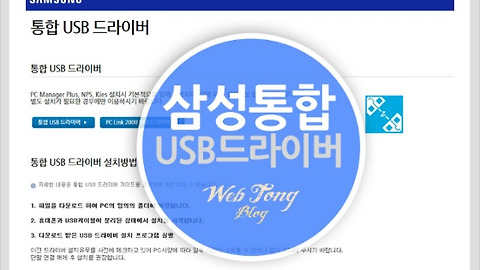쉽고 간편한 뱁믹스로 동영상 자르기 사용법
스마트폰으로 동영상을 촬영하다보면 원치않는 장면이 들어갈때가 많죠. 특히 아이들 동영상을 촬영할때 보면 중간에 훼방꾼이 나타나거나 지루하게 시간만 길어지는 장면들이 생기곤 합니다. 이럴때 불필요한 장면만 삭제하면 보기도 좋고 보관할때 용량도 줄어들겠다는 생각이 드실꺼에요. 하지만 막상 동영상을 편집하려고 베가스나 프리미어 같은 동영상 프로그램을 보면 엄두가 나지 않을정도로 어렵죠.
하지만 단순히 동영상 자르기 기능만 필요하다면 전문 동영상 편집 프로그램을 사용할 필요가 없습니다. 요즘은 유튜브나 SNS 발달되면서 쉽고 간편한 동영상 편집 도구이 많이 등장했는데요.
그 중에 뱁믹스는 너무나 간단한 인터페이스로 초보자도 손쉽게 사용이 가능합니다. 특히 동영상 자르기는 몇번만 따라하면 원하는 구간을 손쉽게 자르고 합쳐서 원하는 영상을 기가막히게 만들어 낼 수 있습니다. 뿐만아니라 뱁믹스에는 자막넣기, 음악넣기, 사진으로 영상 제작 등 다양한 기능을 제공하니 영상 편집이 필요한분들에게 추천 드립니다.
아래는 뱁믹스의 동영상 자르기 사용법입니다. 참고하셔서 원하는 영상을 만들어 보세요.~
뱁믹스 동영상 자르기 / 나누기 기능 사용법
뱁믹스는 사용방법 뿐만 아니라 설치도 너무도 간단합니다. 다만 설치후 간단한 회원가입을 해야 사용이 가능합니다. 우선 아래링크로 뱁믹스를 설치해주세요.
▼ 아래는 뱁믹스의 첫 화면입니다. 가운데 "사진, 영상 열기" 버턴을 클릭하여 동영상을 불러와주세요.
▼ 왼쪽 하단의 영상 아래에 있는 "자르기" 버턴을 클릭해주세요.
자르기 버턴을 클릭하면 창이 하나 뜨는데요. 여기서 "자르기", "나누기"를 할 수 있습니다.
자르기 기능은 원하는 부분을 쏙 빼내서 영상을 만드는 기능이고 나누기는 필요없는 영상을 빼내서 합치는 기능입니다.
"자르기" 기능 사용방법
▼ 영상 아래에 있는 좌우 파란색 화살표를 움직여서 원하는 영상 구간을 선택합니다.
▼ 상단 탭에 있는 "저장"을 누른후 "동영상 파일 저장"을 누르면 선택된 구간만 저장됩니다.
"나누기" 기능 사용방법
▼ 나누기는 영상 아래에 있는 가위 모양의 아이콘을 기준으로 두개로 분리됩니다. 필요없는 영상 구간의 첫 부분에 가위 버턴을 위치시킵니다.
▼ 두개로 나뉜 영상중에 두번째 영상의 "나누기"버턴을 다시 클립니다.
▼ 두번째 영상에서 필요없는 구간의 끝 부분에 가위아이콘을 위치 시킨후 "나누기" 버턴을 클릭해주세요.
▼ 이제 동영상이 3개로 나눠졌는데요. 가운데 영상은 필요없는 부분입니다. 영상 위에 있는 "휴지통" 아이콘을 클릭하여 제거해주세요.
▼ 마지막으로 저장탭에서 "동영상 파일 저장"을 눌러주면 영상이 합쳐집니다. ^^ 쉽죠.~
'IT&COMPUTER > 컴퓨터활용TIP' 카테고리의 다른 글
| 내컴퓨터에 꼭꼭 숨겨진 숨김폴더 찾기 (0) | 2016.09.09 |
|---|---|
| 쉽고 간단한 삼성USB통합드라이버 다운 및 설치 방법 (2) | 2016.09.06 |
| 컴초보도 할 수 있는 익스플로러 재설치 방법 소개 (0) | 2016.07.26 |
| 네이버앱을 이용한 간단한 QR코드 스캔하는법 (2) | 2016.07.13 |
| 옥편 사용법을 몰라도 되는 그려서 한자찾기 방법 (0) | 2016.07.05 |
이 글을 공유하기